كيف تخفي الملفات؟.
إذا كنت تشارك جهاز الكمبيوتر الخاص بك مع مستخدمين آخرين ، فمن المحتمل أنك تريد الحفاظ على سرية المستندات. هناك عدة طرق للقيام بذلك ، اعتمادًا على إصدار Microsoft® Windows® على جهاز الكمبيوتر الخاص بك. إذا لم تكن متأكدًا من إصدار Windows الموجود على جهاز الكمبيوتر الخاص بك ، فانقر هنا للحصول على مزيد من المعلومات.
يجب عليك إنشاء حساب واحد بشكل منهجي لكل مستخدم لنفس الكمبيوتر. وبالتالي ، يمكن لكل شخص الوصول إلى البرامج والبيانات التي يحتاجها.
حماية مجلد بكلمة مرور
يعني استخدام كلمة مرور لحماية مجلد أنك ستحتاج إلى إدخال كلمة مرور للوصول إلى محتوياته. يمكنك أيضًا حماية الملفات الفردية بكلمة مرور وتخزينها في مجلد محمي أيضًا بكلمة مرور أم لا. الإجراء هو نفسه بالنسبة للملفات والمجلدات.
ويندوز 7
- في مستكشف Windows ، انتقل إلى المجلد الذي تريد حمايته بكلمة مرور. انقر بزر الماوس الأيمن على المجلد.
- يختار الخصائص في قائمة السياق. في النافذة التي تظهر ، انقر فوق علامة التبويب عام.
- انقر فوق الزر متقدم، ثم حدد المربع تشفير المحتوى لتأمين البيانات. اضغط على نعم. ستحتاج بعد ذلك إلى استخدام اسم مستخدم وكلمة مرور Windows.
- انقر نقرًا مزدوجًا فوق المجلد للتحقق من أنه يمكنك الوصول إليه.
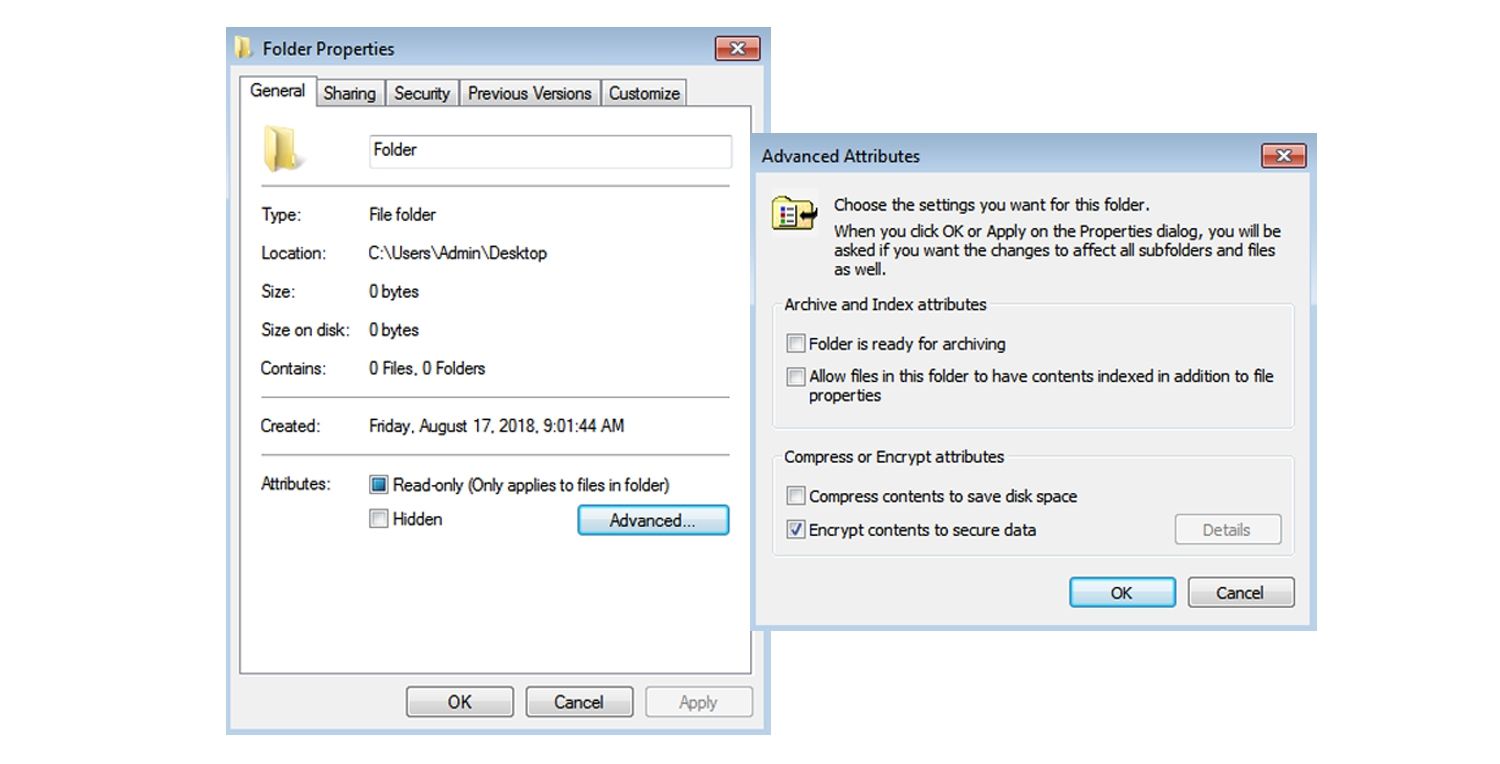
Windows 8 و Windows 10
لا يمكن استخدام Windows لحماية مجلد في Windows 8 أو Windows 10. ستحتاج إلى تنزيل برنامج جهة خارجية أو استخدام مجلد مضغوط. إذا اخترت استخدام برنامج جهة خارجية ، فتأكد من تنزيله من مصدر موثوق.
مجلد مضغوط
تعد حماية مجلد مضغوط بكلمة مرور حلاً فعالاً إذا كان إصدار Windows الخاص بك لا يسمح لك بالقيام بذلك. إذا قمت بتجميع الملفات التي تريد حمايتها في مجلد مضغوط ، فيمكنك تعيين كلمة مرور لها.
- في Windows Explorer ، قم بتمييز الملفات التي تريد حمايتها في مجلد مضغوط ، ثم انقر بزر الماوس الأيمن فوق أحدها.
- يختار ارسل إلى، ومن بعد مجلد مضغوط. اتبع التعليمات التي تظهر على الشاشة لتسمية المجلد وحفظه.
- انقر نقرًا مزدوجًا فوق المجلد المضغوط ، ثم حدد ملف و أضف كلمة المرور.
- أدخل المعلومات المطلوبة ، ثم انقر فوق يتقدم.
إخفاء ملف
عندما تخفي مجلدًا أو ملفًا في Windows ، فلن يظهر في Explorer إلا إذا كان الخيار لا تظهر الملفات أو المجلدات أو محركات الأقراص المخفية معطل.
Windows 7 و 8 و 10
- انقر بزر الماوس الأيمن على الملف أو المجلد الذي تريد إخفاءه. يختار الخصائص.
- انقر فوق علامة التبويب عام، ثم في القسم صفات، تحديد مختفي.
- اضغط على يتقدم.
إذا ظل الملف أو المجلد مرئيًا في Windows Explorer ، فستحتاج إلى تغيير إعداد آخر.
- في مستكشف Windows ، انقر فوق علامة التبويب ملف.
- يختار خيارات، ثم حدد علامة التبويب عرض.
- تحت الملفات والمجلدات المخفية، اضغط على لا تظهر الملفات والمجلدات ومحركات الأقراص المخفية.
لرؤية الملفات والمجلدات المخفية ، كرر الإجراء أعلاه ، ولكن هذه المرة حدد الخيار إظهار الملفات والمجلدات ومحركات الأقراص المخفية.
استنتاج
على الرغم من قيام Microsoft بإزالة الحماية بكلمة مرور من مجلد ، فلا يزال بإمكانك حماية معلوماتك السرية إما باستخدام مجلد مضغوط محمي بكلمة مرور أو بإخفاء ملفاتك ومجلداتك من الظهور في غير مستكشف windows.
هل كان المقال مفيداً؟شاركه مع أصدقائك ولا تنسى لايك والتعليق

Leave a Reply